Comment recadrer une image dans Photoshop

Recadrer des photos est l'une des techniques de retouche photo les plus élémentaires mais les plus importantes. Un horizon tordu ou quelque chose de distrayant sur le bord peut ruiner une belle image.
Je vais vous montrer les bases de la façon de le faire dans Photoshop, cependant, les outils sont très similaires dans toute autre bonne application d'édition d'image.
Voici l'image que j'utilise.

J'adore, mais il y a deux problèmes. Premièrement, il y a trop de terres dans le coin inférieur droit; Je veux que l'image soit recadrée plus étroitement au phare. Deuxièmement, l'horizon est tordu.

Pour rectifier ces deux problèmes, utilisez l'outil Recadrage
Utiliser l'outil Recadrage
Sélectionnez l'outil Recadrage dans la barre d'outils ou appuyez sur la touche C de votre clavier.

Une fois que vous avez sélectionné l'outil Recadrage, vous verrez quelque chose qui ressemble à ceci:

Le contour en pointillés représente le nouveau recadrage.
Vous avez deux options. D'abord, vous pouvez utiliser le curseur pour faire glisser un nouveau recadrage autour de n'importe quelle zone de l'image que vous voulez.
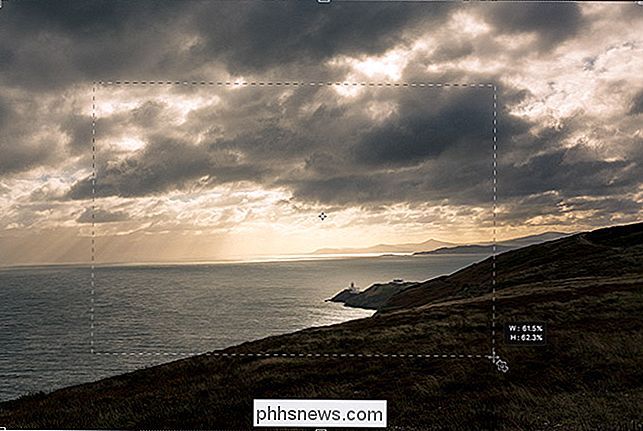
Deuxièmement, vous pouvez glisser depuis n'importe laquelle des poignées pour ajuster le recadrage. Si vous maintenez la touche Alt ou Option enfoncée, la poignée opposée se déplacera également. C'est l'option la plus précise.

Si vous sélectionnez un rapport, comme 2: 3, dans le coin supérieur gauche de la fenêtre, les autres bords se déplaceront également pour conserver le même rapport d'aspect. Pour contraindre le recadrage au rapport d'origine, maintenez la touche Maj enfoncée pendant que vous faites glisser. Pour modifier le rapport, sélectionnez celui que vous voulez dans la liste déroulante Ratio de la barre Options
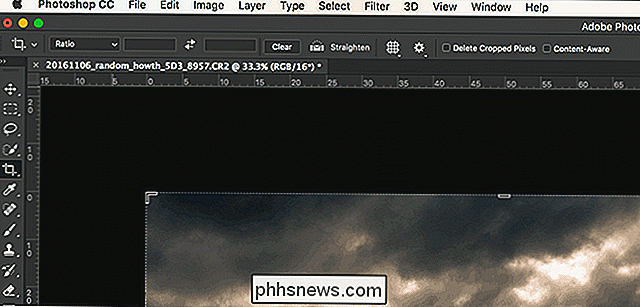
Vous pouvez également entrer le vôtre.

Pour échanger les deux valeurs, cliquez sur l'icône des deux flèches. Pour réinitialiser le taux, cliquez sur le bouton Effacer
Pour faire pivoter le recadrage, cliquez et faites glisser n'importe où en dehors de la limite de récolte

Pour déplacer le recadrage, cliquez et faites glisser n'importe où dans la limite. , regardez en haut de la fenêtre, et vous verrez quelques options.
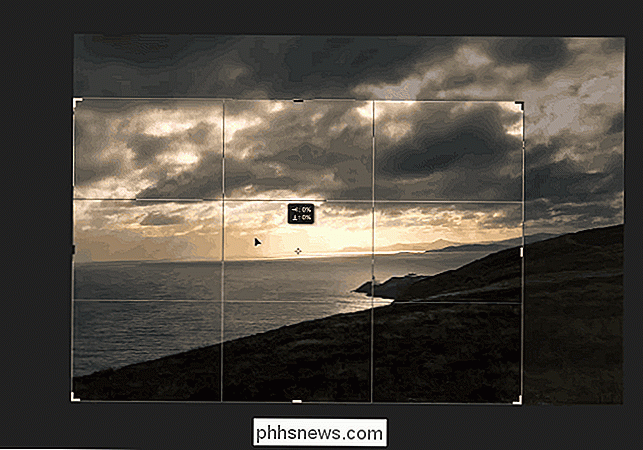
La case à cocher Supprimer les pixels rognés ne devrait presque jamais être cochée. Si elle est cochée, lorsque vous rognez l'image, tout élément en dehors des limites de la culture est supprimé. Cela signifie que vous ne pouvez pas recadrer l'image ultérieurement. Il est plus prudent de ne pas cocher la case.

Si l'option Content-Aware est cochée, Photoshop essaiera de remplir automatiquement les zones vides laissées par le recadrage. Cela peut marcher si la zone que Photoshop essaie de remplir est vraiment simple comme un ciel bleu, mais il vaut mieux ne pas s'en fier. Recadrez simplement votre image dans les limites.
Les trois icônes sur la droite n'apparaissent que lorsque vous recadrez une image. Cliquez sur l'icône Coche pour accepter le recadrage, l'icône Annuler pour l'annuler et l'icône Réinitialiser pour réinitialiser le recadrage en cours. Vous pouvez également utiliser les raccourcis clavier Entrée ou Retour pour accepter le recadrage et Échap pour l'annuler
Utilisation de l'outil Redresser
Dans notre exemple d'image, nous voulons non seulement rapprocher le phare du centre du cadre
Bien que je puisse redresser l'horizon à la vue, il y a une meilleure façon de le faire.

Pour redresser l'horizon d'une image, sélectionnez l'outil Recadrer, puis cliquez sur Redresser.
Cliquez sur un point de l'horizon, puis faites glisser votre curseur pour que la ligne suive l'horizon.

Lorsque vous relâchez votre curseur, Photoshop fait de cette ligne le nouvel horizon.
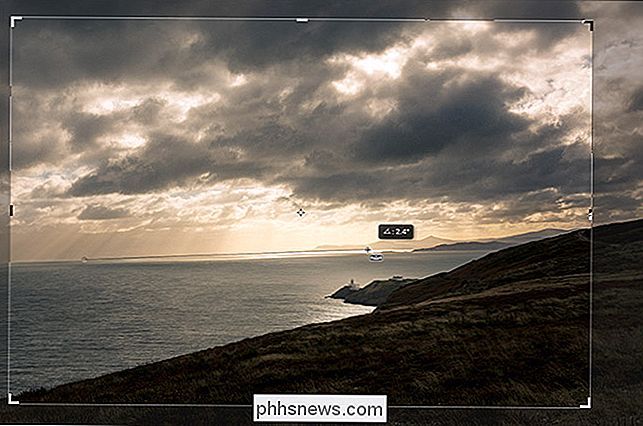
Pour Acceptez l'image redressée, appuyez sur Entrée.

Et là vous l'avez, une image parfaitement recadrée et redressée.
Avec le nombre de mégapixels dans un appareil photo numérique ou un smartphone moderne, vous avez beaucoup de marge de manœuvre vos images Si l'horizon n'est pas droit ou si vous voulez un cadrage plus serré, allez-y et corrigez-le dans Photoshop. Vous savez maintenant comment.


Comment mettre à niveau Firefox de 32 bits à 64 bits dans Windows sans réinstaller
La plupart des navigateurs Web sont installés dans Windows comme des versions 64 bits par défaut, Firefox étant l'exception. Si vous avez installé le téléchargement par défaut de Firefox, vous avez la version 32 bits, pas la version 64 bits, même si vous utilisez une version 64 bits de Windows. Supposons que vous ayez récemment un nouvel ordinateur Windows.

Comment exécuter une commande de terminal Mac avec un raccourci clavier
Existe-t-il des commandes de terminal particulières que vous utilisez plusieurs fois par jour? Souhaitez-vous que vous puissiez les déclencher rapidement, en appuyant simplement sur une touche? En fin de compte, vous le pouvez! Nous vous avons montré tous les raccourcis clavier Mac que vous devriez utiliser, mais cela vous donne l'opportunité d'inventer votre propre raccourci clavier pour faire à peu près tout ce que vous pouvez imaginer avec le Terminal.



